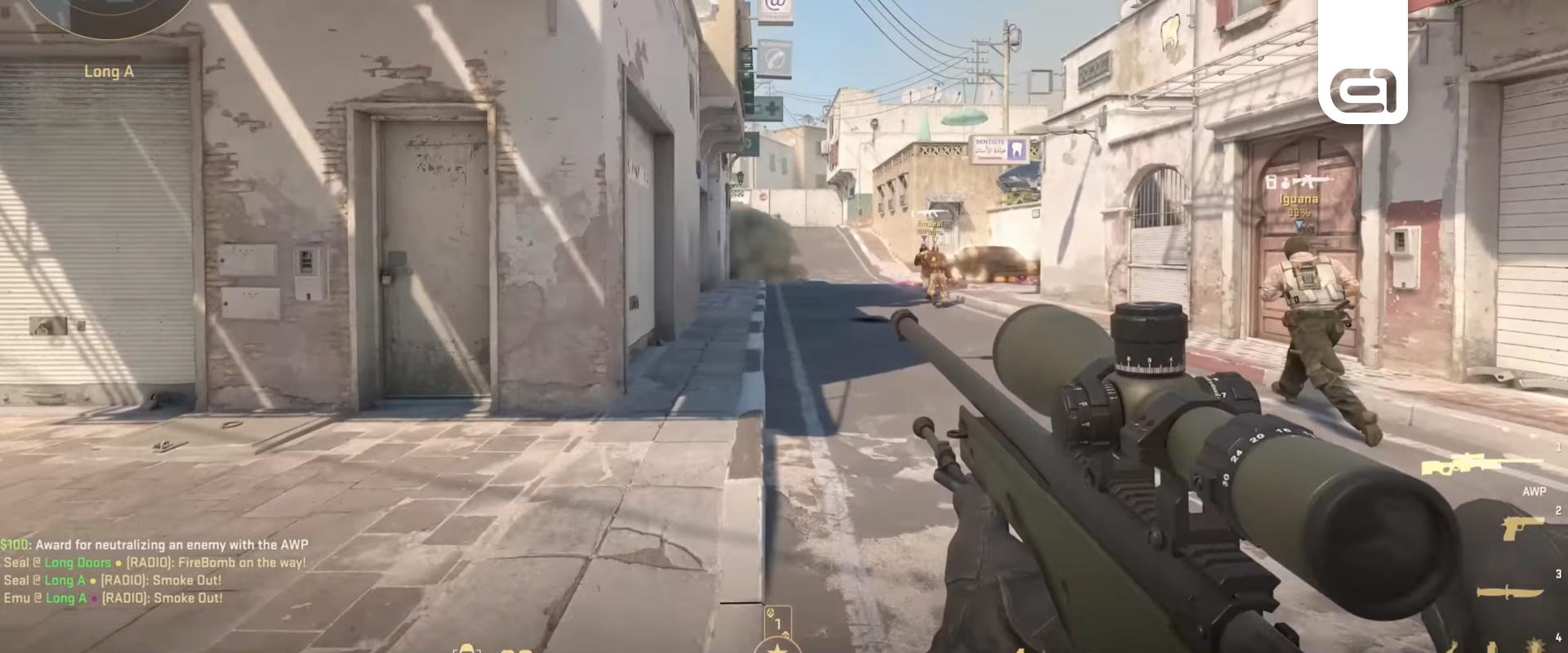Akad a játék vagy csak szeretnél minél több FPS-t kipréselni belőle? Akkor próbáld ki ezeket!
A héten végre kijött a Counter-Strike 2, amely a bétához képest egészen jól fut már. Bár hibák még akadnak és az AMD-videókártyákat használók esetében előfordulhat, hogy az új drivertől egyenesen játszhatatlanná válik a játék, azért már kezd körvonalazódni, hogy mi az optimális teljesítményorientált beállítás, amit érdemes használni.
Grafika
A grafikánál nyilván az a beállítás lesz a legjobb, amit Te a legjobbnak érzel. Ha jó a géped és azt szeretnéd, hogy makulátlanul fessen a játék, akkor játssz a maximális beállításokon és felbontáson. Ha nagyon nyögvenyelősen fut a játék, akkor a kevesebb itt több lesz, ezért vegyél le szinte mindent alacsonyra. Esetleg használd a FidelityFX Super Resolutiont is, ami jó adag FPS-t adhat. Csak ezesetben azzal kell vigyázni, hogy cserében nőhet tőle a beviteli késleltetés.
Ha pedig van egy kis tered a teljesítmény oldalán és szeretnéd a kényelmen túl a legjobb kompetitív beállításokat megtalálni, akkor az jelenleg így nézne ki az évek alatt rengeteg profival is együtt dolgozó fREQUENCY szerint:
Ezeket olvastad már?
Felbontás: Amit preferálsz, de teljesképernyővel és a maximális képfrissítés beállításával
Játékoskontraszt-erősítés: Bekapcsolva
Várakozás v. szinkronra: Kikapcsolva
Jelenlegi képbeállítás-sablon: Egyéni
Többszörös mintavételezés élsimítás: CMAA2
Általános árnyékminőség: Magas
Modell/Textúra részletesség: Közepes
Textúraszűrési mód: Bilineáris
Shader részletesség: Alacsony
Részecskerészletesség: Alacsony
Szórtfény-árnyékolás: Kikapcsolva
Magas dinamikatartomány: Minőség
FidelityFX Super Resolution: Kikapcsolva (Legmagasabb minőség)
NVIDIA Reflex alacsony késleltetés: Kikapcsolva
Az NVIDIA vezérlőpultban pedig a következőket érdemes átállítani a Counter-Strike 2 esetében:
Alacsony késleltetési mód: Be
Anizotróp szűrés: Alkalmazásvezérelt
Textúraszűrés - Anizotróp mintaoptimalizálás: Ki
Textúraszűrés - Minőség: Nagy teljesítmény
Textúraszűrés - Negatív részletességi szint eltolás: Engedélyezés
Textúraszűrés - Trilineáris optimalizálás: Be
Tripla pufferelés: Ki
Függőleges szinkronizálás: Ki
Élsimítás - FXAA: Ki
Élsimítás - Gammakorekkció: Ki
Élsimítás - Áttetszőség: Ki
Élsimítási mód: Alkalmazásvezérelt
A látványhoz kapcsolódóan érdemes még kísérletezni a fényerővel (gammával) is. A beállításokban olykor bugosan működik ez a funkció, de a konzolból hibátlan a dolog:
- Használd az r_fullscreen_gamma parancsot, ami alapértelmezetten 2.2-n lesz, de bármekkora számot beírhatsz ennek a helyére (magasabb=sötétebb)
- Ha túl sötét a játék, akkor használj egy kisebb számot, legfeljebb 1.6-ig
- Ha pedig túl világos, akkor a 2.9-et tudjuk ajánlani
Továbbá azzal is érdemes lehet kísérletezni, hogy kikapcsoljátok a teljesképernyős optimalizálást. Vannak profik, akik esküdni mernek rá, hogy ettől 100x jobb lett neki a játék. Mi nem tapasztaltunk ekkora változást, de nektek még bejöhet, szóval így állíthatjátok ezt át:
- Nyissátok meg a CS2-t
- Nyissátok meg a feladatkezelőt
- Keressétek ki a CS2 folyamatot, jobb klikk, majd a fálj helyének megnyitása
- A CS2.exe-re kattintva tulajdonságok, majd a kompatibilitás fülön pipáljátok be a Teljesképernyős optimalizálások letiltását
Hasznos parancsok a konzolban
Végül szeretnénk még adni pár jó tanácsot a konzol kapcsán is. Ezek tapasztalattól függetlenül bárkinek jól jöhetnek, bár nem adnak jobb grafikai vagy hálózati teljesítményt a játékban. Először is, gyorsan oldjuk meg azt a problémát, ami miatt előfordulhat, hogy nem látható a konzol a CS2-ben, hiába kapcsoltuk be és bindoltuk a beállításokban:
- Ha fut a játék, állítsd le, majd keresd ki az alábbi fájlt
- Steam\userdata\<a felhasználó id-d>\730\local\cfg\cs2_machine_convars.vcfg
- Keresd ki a panorama_console_position_and_size kifejezést
- Változtasd meg ennek az értékeit így: 20.00|20.00|200.00|200.00
- Indítsd el a játékot
Most, hogy már biztosan látod a konzolt, itt van néhány hasznos vagy érdekes parancs, amit beleírhatsz majd a játék közben:
- quit: Sokan tudják a CS:GO-ból, hogyha be akarjátok zárni a játékot, akkor a quit vagy az exit parancsot kell használni hozzá. A CS2-ben viszont már csak a quit működik, az exitet kivették.
- disconnect: Ezzel nem a játékból, csupán az éppen futó meccsből tudtok kilépni a főmenübe.
- voice_modenable: Ezzel ki és be tudjátok kapcsolni a voice chatet.
- volume 0-1 között: Úgy, mint a CS:GO-ban, itt is állítható a játék hangereje a konzolból.
- sv_cheats: A klasszikus parancs a CS2-ben is visszatér, hogy az offline módokban – például gyakorlás közben – használhassunk pár extra dolgot, mint a noclip, a botok hozzáadása és így tovább.
- cl_showfps 1: A klasszikus, játékon belüli fps mutató még mindig használható. Bár amiatt, hogy egy zavaró helyen lévő piros mondat lett a dologból, inkább azt javasolnánk, hogy a Steamen kapcsoljátok be az FPS-számlálót. Ha nem konkrét beállításokat akartok tesztelni, csak a hiányérzetet akarjátok pótolni, akkor a steames megoldás tökéletes lesz. Minden másra meg ott a cl_showfps 1.
- cl_showfps 2: Ezt már lehet kevesebben fedezték fel, de a net_graph parancs eltűnésével hasznos alternatíva, ha látni akarjátok az fps-t és a képkockák időzítését is részletesen.
- cl_showfps 3: Ha pedig a szerverrel kapcsolatos információkra vagytok kíváncsiak, például a tickrate-et akarjátok ellenőrizni, akkor ezt kell használni a net_graph helyett.
- cq_netgraph 1: A parancs neve ne zavarjon meg senkit, ez sem a klasszikus net_graph, csupán egy olyan grafika, ahol a késleltetést tudjátok felügyelni.
- r_decal_clear_world és cl_cleardecals: Valószínűleg a jó öreg r_cleardecals alternatívájának keresése közben sokan rátaláltok majd ezen parancsokra a játékban vagy az interneten. Azonban sajnos azt kell mondjuk, hogy az r_cleardecalsnek vége. Míg a CS:GO-s parancs mindenféle lövésnyomot és vért eltávolított a pályáról, addig az egyik CS2-es öccsét kivették a fejlesztők, míg a másikat az sv_cheats mögé tették.
Találtatok valamilyen problémát vagy megoldást, ami a cikkben nem merült fel? Írjátok meg kommentben és segítsetek egymásnak!